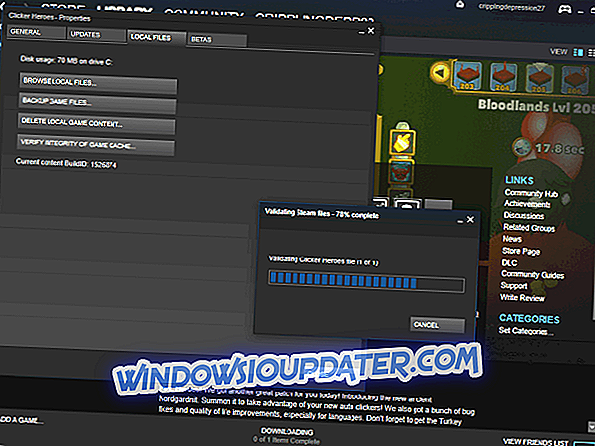MOBA-Spiele übernehmen! League of Legends, Heroes of the Storm und Dota 2 sind weltweite Sensationen mit Millionen professioneller und gelegentlicher Spieler. In Bezug auf den Steam-Service ist Dota 2 bei einer Reihe aktiver Teilnehmer unantastbar. Mit anschaulichen Grafiken und faszinierendem Gameplay ist es ein fantastisches Multiplayer-Erlebnis.
Trotzdem ist Software ohne Fehler eine nicht existierende, einhornähnliche Kategorie. Ja, Dota 2 hat seine technischen Probleme. Eines der Probleme, das sich nahtlos zeigte, ist der Fehler beim Start des Spiels. Meistens folgt auf den Absturz die Meldung " Fehler beim Starten des Spiels (Fehlende ausführbare Datei)" . Wir haben also einige mögliche Lösungen für diesen Ärger vorbereitet.
Was tun, wenn Dota 2 nicht startet?
- Lassen Sie das Steam-Tool Spieldateien überprüfen
- Tweak Antivirus
- Hintergrundanwendungen deaktivieren
- Installieren Sie Dota 2 erneut
1. Lassen Sie das Steam-Tool Spieldateien überprüfen
Beschädigte / unvollständige Dateiprobleme können für ältere Titel eine Herausforderung sein. Früher müssten Sie das Spiel wahrscheinlich neu installieren, damit es funktioniert. Dies ist heute bei Steam nicht der Fall. Mit dem implementierten Dateiintegrations-Tool können Sie jedes Spiel in Ihrer Bibliothek überprüfen und korrigieren. Gehen Sie dazu folgendermaßen vor:
- Starten Sie den PC neu und öffnen Sie den Steam-Client.
- Öffnen Sie die Bibliothek.
- Klicken Sie mit der rechten Maustaste auf Dota 2.
- Klicken Sie auf Eigenschaften.
- Wählen Sie die Registerkarte Lokale Dateien.
- Wählen Sie "Integrität des Spiel-Cache überprüfen".
- Die Ausführungszeit des Prozesses ist proportional zur Spielgröße.
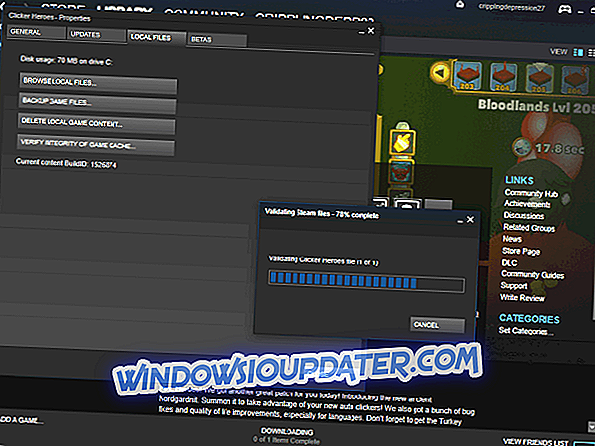
- Wenn eine Datei beschädigt ist, wird sie von Steam hervorgehoben.
2. Optimieren Sie das Antivirus
Antivirus- / Antimalware- / Antispyware-Programme sind bekannte Ursachen für eine Funktionsstörung von Dota 2. Letztes Mittel würde sie während des Spiels deaktivieren. Wenn Sie jedoch an Ihre Sicherheit gebunden sind, probieren Sie diese Änderungen aus:
- Stellen Sie sicher, dass Ihr Antivirus-Ordner die Ordner ausschließt, in denen der Steam-Client installiert ist (standardmäßig C: Program FilesSteam ).
- Starten Sie den Spielemodus, wenn das Antivirus diese Funktion unterstützt.
- Wenn ein Antivirenprogramm einige Dota 2 / Steam-Dateien als Malware meldet, markieren Sie diese als sicher.
3. Deaktivieren Sie Hintergrundanwendungen
Es gibt Berichte, dass einige Hintergrundprozesse den Client und das Spiel stören. Die problematischsten sind verbindungsabhängig. Neben den bereits erwähnten Antivirenprogrammen sollten Sie nach Firewall-Software, Torrent-Clients, VPN- und Proxy-Software, VoIP-Apps und IP-Maskierungsprogrammen Ausschau halten. Deaktivieren Sie diese unbedingt, bevor Sie den Steam-Client starten.

4. Installieren Sie Dota 2 erneut
Der letzte Schritt, den Sie versuchen können, ist eine vollständige Neuinstallation. Stellen Sie außerdem sicher, dass Ihre Grafiktreiber auf dem neuesten Stand sind und auch Redistributables und DirectX enthalten. Ein Steam-Spiel neu zu installieren ist eine ziemlich einfache Aufgabe. Öffnen Sie einfach den Client, wählen Sie Library aus, klicken Sie mit der rechten Maustaste auf Dota 2, und wählen Sie im Kontextmenü die Option Deinstallieren.
Wenn Sie eine geringe Bandbreite haben, kann das erneute Herunterladen natürlich ein Nachteil sein. Das Spiel sollte danach besser funktionieren.
Wenn keine dieser Lösungen tatsächlich funktioniert hat, sollten Sie das Steam-Support-Ticket hier schicken. Auf diese Weise können Steam-Techniker das Problem lösen und zusätzliche Details angeben.
Wenn Sie einige alternative Lösungen kennen und gerne teilen möchten, tun Sie dies bitte in den Kommentaren.